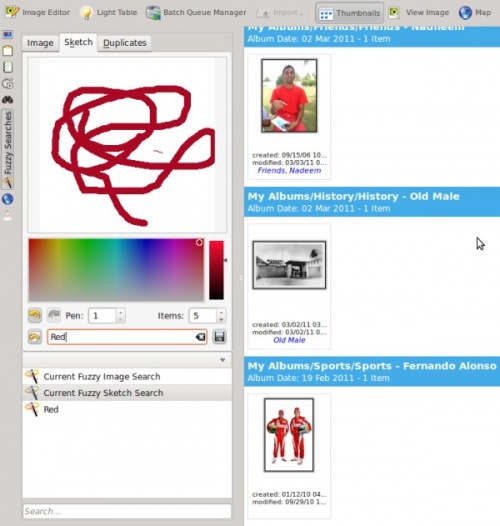Digikam/Performing Fuzzy Searches In digiKam/da: Difference between revisions
Importing a new version from external source |
Created page with "I venstre side af '''digiKam''' finder du et ikon i form af en <menuchoice>tryllestav</menuchoice>. Vælg dette værktøj og gå til fanebladet <menuchoice>Skitse</menuchoice>..." |
||
| (17 intermediate revisions by 2 users not shown) | |||
| Line 1: | Line 1: | ||
<languages /> | <languages /> | ||
== Udfør uklare søgninger i digiKam == | == Udfør uklare søgninger i digiKam == | ||
Fra Mohamed Maliks blog, 17. marts 2011 | Fra Mohamed Maliks blog, 17. marts 2011. Senest opdateret 2019 | ||
Et af de nyttige værktøjer, som findes i '''digiKam''' er muligheden for at lave uklare søgninger, hvor brugeren kan gætte og skitsere farver, som billedet måske indeholde. For at udføre en uklar søgning skal du først gendanne billedernes fingeraftryk i din database. | |||
Dette gør du ved at gå til menuen | Dette gør du ved at gå til menuen {{Menu|Værktøjer|Vedligeholdelse|Gendan fingreaftryk}}. Du kan desuden vælge om du vil gendanne hele databasen eller kun skanne din database for manglende fingeraftryk (standard opførsel). | ||
Efter installation af '''digiKam''' 2 beta 3 fra kildekoden for nogle få uger side dannede jeg en ny database til brug med udviklingsgrenen på min Dual Core 3.2 GHZ (FSB 800) med 2BG DDR3 RAM. Det tog mig halvanden time at gendanne alle fingeraftryk. Husk derfor, at hvis du vælger gendanne alle fingeraftryk, så kan det tage lang tid afhængigt af dit system. | |||
Det går dog meget hurtigere, hvis du markerer tilvalget <menuchoice>Hurtigere</menuchoice>, da den kun søger efter manglende fingeraftryk. Hvis du allerede har scannet dine billeder for fingeraftryk, så spring dette skridt over. | |||
I venstre side af '''digiKam''' finder du et ikon i form af en <menuchoice>tryllestav</menuchoice>. Vælg dette værktøj og gå til fanebladet <menuchoice>Skitse</menuchoice>. Vælg en farve, som dit billede måske indeholder og størrelsen af din pen (på en skala fra 1 til 10). Du kan også vælge, hvor mange billeder der skal vises under din uklare søgning (fra 1 til 50).Mens du skitserer, vil billeder, som findes under den uklare søgning blive vist i feltet til højre for skitsen. Når du er færdig kan du eventuelt gemme søgeresultatet: giv det blot et navn og klik på knappen <menuchoice>Gem</menuchoice>. Se skærmbilleder herunder. | |||
[[Image:Digikam_fuzzy.jpg|center|500px]] | [[Image:Digikam_fuzzy.jpg|center|500px]] | ||
[[Category: | [[Category:Grafik/da]] | ||
[[Category: | [[Category:Fotografi/da]] | ||
[[Category: | [[Category:Vejledning/da]] | ||
Latest revision as of 09:17, 16 July 2019
Udfør uklare søgninger i digiKam
Fra Mohamed Maliks blog, 17. marts 2011. Senest opdateret 2019
Et af de nyttige værktøjer, som findes i digiKam er muligheden for at lave uklare søgninger, hvor brugeren kan gætte og skitsere farver, som billedet måske indeholde. For at udføre en uklar søgning skal du først gendanne billedernes fingeraftryk i din database.
Dette gør du ved at gå til menuen → → . Du kan desuden vælge om du vil gendanne hele databasen eller kun skanne din database for manglende fingeraftryk (standard opførsel).
Efter installation af digiKam 2 beta 3 fra kildekoden for nogle få uger side dannede jeg en ny database til brug med udviklingsgrenen på min Dual Core 3.2 GHZ (FSB 800) med 2BG DDR3 RAM. Det tog mig halvanden time at gendanne alle fingeraftryk. Husk derfor, at hvis du vælger gendanne alle fingeraftryk, så kan det tage lang tid afhængigt af dit system.
Det går dog meget hurtigere, hvis du markerer tilvalget , da den kun søger efter manglende fingeraftryk. Hvis du allerede har scannet dine billeder for fingeraftryk, så spring dette skridt over.
I venstre side af digiKam finder du et ikon i form af en . Vælg dette værktøj og gå til fanebladet . Vælg en farve, som dit billede måske indeholder og størrelsen af din pen (på en skala fra 1 til 10). Du kan også vælge, hvor mange billeder der skal vises under din uklare søgning (fra 1 til 50).Mens du skitserer, vil billeder, som findes under den uklare søgning blive vist i feltet til højre for skitsen. Når du er færdig kan du eventuelt gemme søgeresultatet: giv det blot et navn og klik på knappen . Se skærmbilleder herunder.